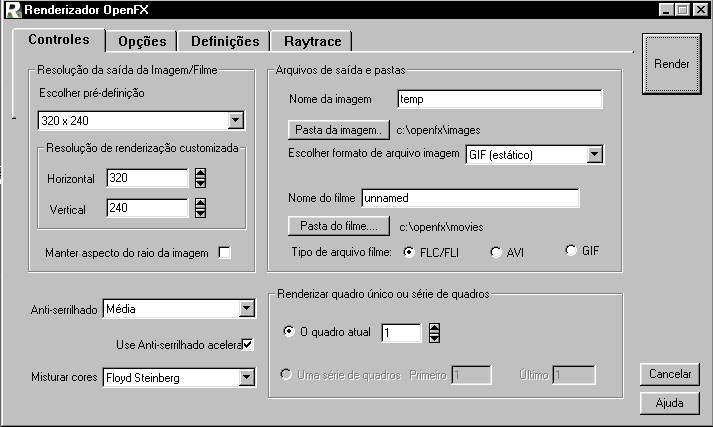
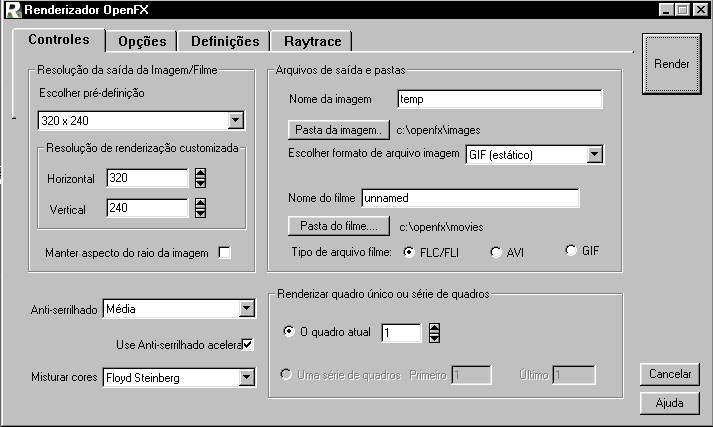
Resolução - Escolha a resolução. Vc pode escolher de uma das pré-definições ou digitar o número de "pixels" para a imagem.
Anti-serrilhado - Escolha essa opção para definir o nível do anti-serrilhado. Basicamente anti-serrilhado suaviza o contornos dos objetos na renderização de forma a disfarçar os "pixels". Quanto maior o nível, maior o tempo de renderização.
Acelerar o Anti-serrilhado - Pode provocar resultados insatisfatórios. Experimente, se o resultado for bom para a imagem que vc está usando ele pode diminuir consideravelmente o tempo de renderização.
Misturar cores - Escolha o tipo de mistura que na verdade é otimização da paleta da imagem, imagens de 24 bit não precisam de mistura. Já imagens de 256 cores sim, essa é uma forma de evitar o "Banding" (cores num degradê quebradas por exemplo).
Há vários métodos de mistura. O "Floyd-Steinberg" é mais apropriado para imagens estáticas. "Noise Dithering" é mais apropriado para animação.
Formato da imagem - Selecione o formato. Isso irá determinar a paleta de cores automaticamente. GIF usa um formato de 8bits, TGA e TIF 16 bit ou 24 bit.
Tipo da animação - Selecione o formato.FLIC (256cores), AVI (padrão Windows), ou GIF animado (256cores). Note que arquivos FLC não possuem compressão se a resolução for maior que 640x480 "pixels".
Nome da imagem - Nome da imagem e pasta onde será gravada. Pasta padrão é "Render".
Nome da animação- Nome da animação e pasta onde será gravada. Pasta padrão é "Movies".
Quadro atual - Especifica qual quadro da animação será renderizado.
Alcance - Especifica um número de quadros que será renderizado.